Tutorial: Configurar el mando inalámbrico de XBOX 360 en Windows 8.1
-
 Tutorial: Configurar el mando inalámbrico de XBOX 360 en Windows 8.1
Tutorial: Configurar el mando inalámbrico de XBOX 360 en Windows 8.1

Si tienes un PC y te gustan los videojuegos, eres afortunado, porque tienes a tu disposición miles de juegos de PC al mejor precio, gracias a plataformas como Steam, Origin y GOG.com. El único inconveniente es que, aunque muchos juegos están diseñados para ratón y teclado (Civilization V, Starcraft 2, Mass Effect), cada vez hay más títulos que piden a gritos un gamepad de consola para ser disfrutados al máximo (Tomb Raider, Mortal Kombat, FIFA 14, Need for Speed).
Así pues, si quieres tener lo mejor de dos mundos y jugar en PC con el mando de una consola, aquí te explicamos cómo hacerlo:
El mejor mando para PC
Puedes hartarte a googlear y mirar opiniones en foros y webs, pero sólo llegarás a la misma conclusión que el resto de usuarios: aunque parezca mentira, irónicamente el mejor gamepad para PC es el mando de la consola Xbox 360.

Esto es porque -de momento (*)- el único mando que funciona en PC sin hacer malabarismos es el de la XBOX 360. Y encima es barato: 30 euros en Amazon (la versión inalámbrica, que es la que tratamos en este tutorial).
(*) El gamepad de Xbox One tendrá drivers oficiales para PC a lo largo de 2014. El gamepad Dualshock 4 de Playstation 4 funciona pero con muchas limitaciones. Es probable que ambos mandos puedan usarse al 100% más adelante.
¿Por qué todos dicen que este es el mejor mando para PC? Sencillamente porque todos los juegos de Steam y Origin que soportan controlador, están diseñados para el Xbox 360 Controller, dado que los drivers oficiales de Microsoft activan todas las funciones del gamepad en todas las versiones de Windows (XP, Vista, 7, 8 y 8.1).
¿Qué tiene de bueno este mando?
- Plug & Play: Para empezar, no nos obliga a mapear botones. Por defecto todos los juegos detectan ya de forma transparente: x,y,a,b + gatillo izquierdo/derecho + botón superior izquierdo/derecho + cruceta digital + stick analógico izquierdo/derecho + select + start + home
- Sticks analógicos precisos y funcionales al 100%: Otros mandos exigen ajustar los "ejes" (axis), o bien no funcionan con la precisión adecuada, lo que puede ser un auténtico dolor de cabeza.
- Vibración: En los juegos que lo soportan (Battlefield, Call of Duty, Batman Arkham, Tomb Raider y cientos más) disfrutaremos de efectos muy logrados cuando disparamos, cuando nos atacan, cuando derrapamos... el mando de XBOX 360 tiene uno de los mejores sistemas de vibración que existen, y eso ayuda a meterse en la acción.
¿Qué necesitamos para hacerlo funcionar?
Si queremos usar la versión con cable, no es necesario hacer florituras. Enchufamos el gamepad a un USB libre del PC, instalamos los drivers que vienen con el mando, y ya está.
Pero si lo que queremos es configurar el mando inalámbrico, la cosa tiene algo más de miga. Lo explicaremos a continuación.
¿Inalámbrico o con cable?
Si quieres jugar cómodamente sentado desde tu sofá a tus juegos de PC, la mejor forma de hacerlo es con el mando inalámbrico de Xbox 360 y con el modo Steam Big Picture. Steam Big Picture te permite manejar toda tu biblioteca de juegos con el mando, e incluso escribir usando los botones mediante un ingenioso sistema:
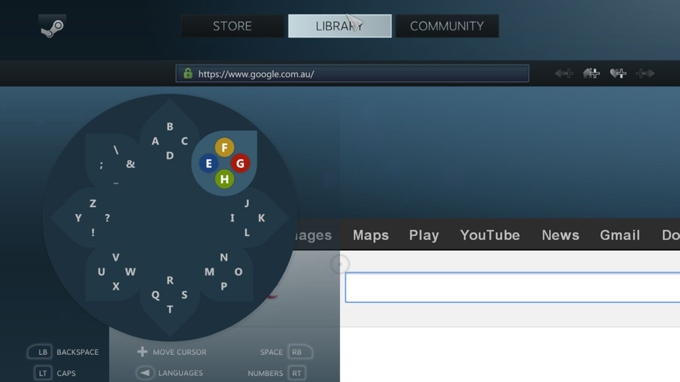
Además, con pilas recargables la batería de tu mando inalámbrico te durará semanas de juego, y así no tienes que andar con cables. Mucho más cómodo.
Si vas a estar sentado delante del PC, entonces ya te da un poco más igual. Aún así, siempre será más cómodo el mando inalámbrico.
¿Qué necesito para jugar con mando inalámbrico en PC?
Tres cosas:
1. El gamepad inalámbrico de XBOX 360 oficial (30€)
2. Un receptor inalámbrico no oficial (9€)
3. Los drivers para el receptor inalámbrico de Xbox 360 de Microsoft.
El receptor inalámbrico de Xbox 360 en PC
Este es el receptor inalámbrico que necesitas:

Se vende en Amazon por sólo 8,99€, y es una copia china del modelo oficial de Microsoft que cuesta 19,99€.
Este dongle se conecta a un USB de tu ordenador o portátil, y una vez activo se encarga de sincronizar y recibir las pulsaciones del gamepad inalámbrico de Xbox 360 con el PC.
Como configurar el Xbox 360 Wireless Controller for Windows
1. Descargamos el driver oficial de la web de Microsoft
http://www.microsoft.com/hardware/es...er-for-windows
Para Windows 8 no existe todavía un driver específico, y por lo tanto deberemos descargar el driver de Windows 7. Nosotros hemos bajado el de Windows 7 de 64 bit, ya que tenemos Windows 8.1 de 64 bit. El archivo se llama:
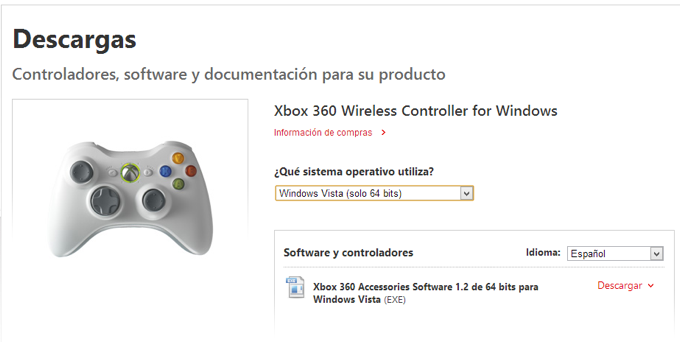
Xbox360_64Esp.exe
2. Ejecutamos el archivo descargado
Nos saldrá una ventana de instalación, le decimos "sí a todo". Cuando aparezca una advertencia diciendo que el driver no está certificado para Windows 8, simplemente le decimos que continúe con la instalación de todos modos.
En teoría ahora ya debería funcionar el receptor, porque hemos puesto el driver. Pero no va a funcionar todavía. El receptor conectado aparecerá en la lista de dispositivos como "elemento USB desconocido" y el driver no se habrá instalado correctamente.
Para solucionarlo, debemos hacer lo siguiente:
3. Abrimos el administrador de dispositivos
Vamos a "panel de control -> hardware -> administrador de dispositivos". En Windows 8.1 podemos llegar más fácil a este punto simplemente escribiendo "administrador de dispositivos" en la casilla de búsquedas.
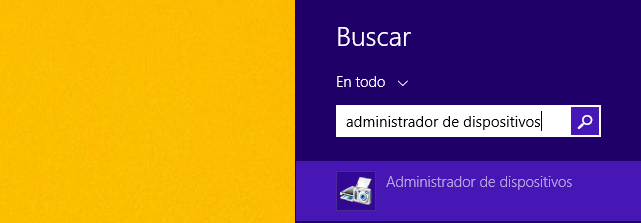
4. Buscamos en listado de dispositivos el elemento USB desconocido
Aparecerá como "dispositivo USB desconocido", o con un interrogante y "dispositivo desconocido". Sobre ese ítem:
5. Botón derecho -> propiedades -> pestaña "controlador"
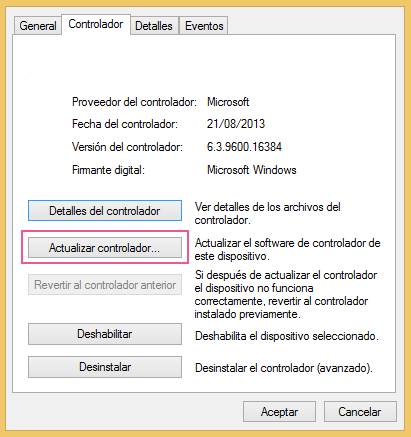
Pulsamos sobre la opción "Actualizar controlador..."
Nos preguntará si queremos actualizar los controladores buscándolos automáticamente o manualmente. Seleccionamos manual, y dentro del listado de dispositivos, buscamos los periféricos de juego de Microsoft.
Nos saldrá una ventana como esta:

Escogemos "Receptor inalámbrico de Xbox 360 para Windows".
Una vez le demos a "Siguiente" ya estará listo.
Enchufando y sincronizando el mando
1. Conectamos el receptor inalámbrico al USB (lucecita verde activa)
2. Enchufamos el mando de Xbox 360 inalámbrico apretando el botón Xbox (Home). Se encenderá ese mismo botón (círculo Xbox verde) parpadeando a cuatro luces verdes. Eso significa que el mando no está vinculado al receptor todavía y está esperando emparejado.
3. Apretamos el botón de sincronización del receptor.
4. Apretamos el botón de sincronización del gamepad inalámbrico (es un botoncito pequeño que está justo arriba-detrás del botón home.
5. Ambos dispositivos se emparejarán.
6. El botón home del gamepad mostrará una sola luz verde de las cuatro disponibles. Eso significa que ya está emparejado en la posición "gamepad 1" (podríamos tener más mandos y se asignarían con posiciones subsiguientes).
Fin. Estamos listos para jugar y disfrutar de nuestro PC como si fuera una consola, pero con juegos más baratos y con mejores gráficos.
¡Viva Steam!
Temas similares
-
Por sgrd en el foro Gamers
Respuestas: 6
Último mensaje: 07/11/2012, 10:16
-
Por Pluto08 en el foro Gamers
Respuestas: 2
Último mensaje: 15/01/2010, 12:17
-
Por facedor en el foro Gamers
Respuestas: 0
Último mensaje: 11/11/2008, 15:07
-
Por Xavidvd en el foro Videojuegos
Respuestas: 5
Último mensaje: 15/05/2006, 12:58
-
Por tonimccloud en el foro Videojuegos
Respuestas: 5
Último mensaje: 26/04/2005, 16:54
 Permisos de publicación
Permisos de publicación
- No puedes crear nuevos temas
- No puedes responder temas
- No puedes subir archivos adjuntos
- No puedes editar tus mensajes
-
Reglas del foro




 LinkBack URL
LinkBack URL About LinkBacks
About LinkBacks

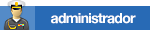



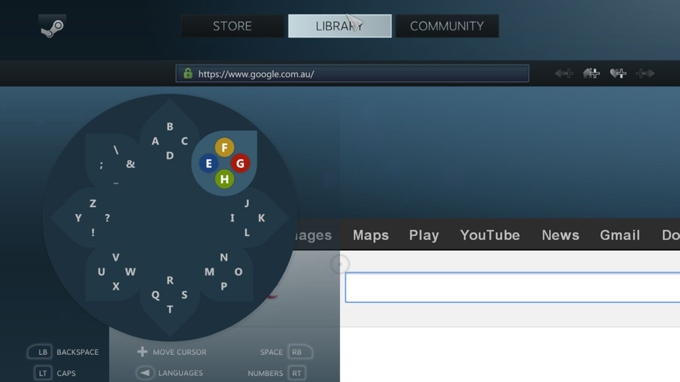

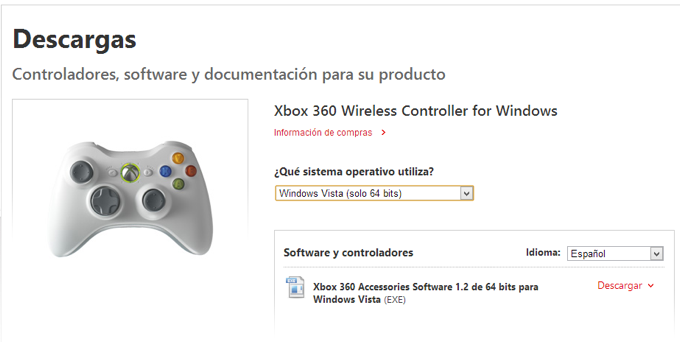
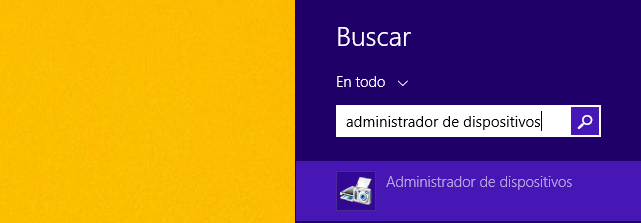
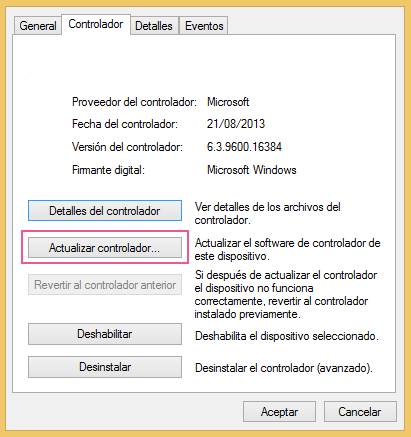

 Citar
Citar